-
黑鲨研习 win7系统开始菜单没有关机、重启按钮的流程
- 发布日期:2021-03-04 07:00:37 作者:bag198技术 来 源:http://www.bag198.com
win7系统开始菜单没有关机、重启按钮的问题司空见惯;不少人觉得win7系统开始菜单没有关机、重启按钮其实并不严重,但是如何解决 win7系统开始菜单没有关机、重启按钮的时候,会发蒙,不知道怎么办。 别担心,教你两招,轻松搞定。 1.首先,我们同时按下win7下载电脑键盘上的win+R快捷键打开电脑的运行窗口,在打开的运行窗口中,我们输入gpedit.msc并单击回车,这样就可以打开win7下载电脑的组策略编辑器窗口了。 2.在打开的组策略编辑器窗口中,我们依次点击展开左侧菜单中的【用户配置】、【管理模板】,然后在其下属栏目中选择【“开始菜单”和任务栏】。就可以了。如果没太懂,请看下面win7系统开始菜单没有关机、重启按钮的解决方法的更多介绍。
1.首先,我们同时按下win7下载电脑键盘上的win+R快捷键打开电脑的运行窗口,在打开的运行窗口中,我们输入gpedit.msc并单击回车,这样就可以打开win7下载电脑的组策略编辑器窗口了。
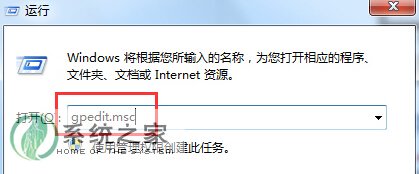
2.在打开的组策略编辑器窗口中,我们依次点击展开左侧菜单中的【用户配置】、【管理模板】,然后在其下属栏目中选择【“开始菜单”和任务栏】。
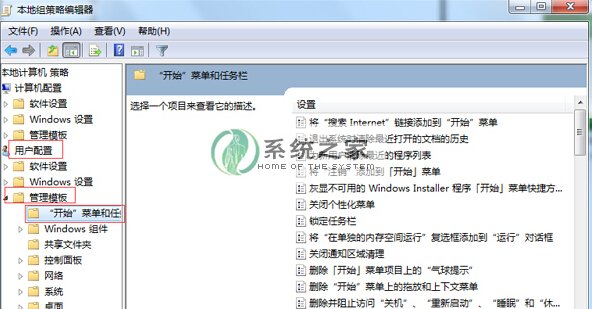
3.接下来,我们就可以在右侧窗口中找到【删除和阻止访问“关机”、“重新启动”以及“睡眠”和“休眠”命令】选项了,我们直接双击打开该选项,然后将默认设置更改为已禁用,设置好之后,我们点击确定保存设置即可。
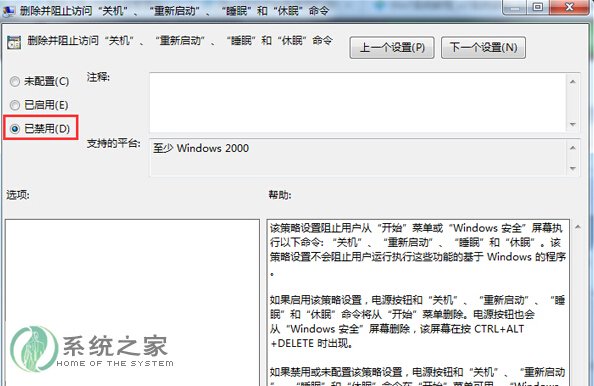
以上就是小编为大家带来的win7系统开始菜单没有关机、重启按钮的解决方法方法还是很简单的,如果还有不清楚的可以参考以上的教程,更多精彩内容欢迎继续关注!
 雨林木风 Ghost Win7 32位纯净版下载 v2019.04
雨林木风 Ghost Win7 32位纯净版下载 v2019.04 深度技术 Ghost Win7 64位纯净版系统下载 v2019.10
深度技术 Ghost Win7 64位纯净版系统下载 v2019.10